win10一直黑屏闪烁刷新的解决方法 win10黑屏闪烁原因分析
更新时间:2023-12-24 14:03:13作者:yang
随着科技的不断进步,Win10操作系统成为了很多电脑用户的首选,有些用户在使用Win10时遇到了一个令人头疼的问题,那就是黑屏闪烁刷新。这个问题不仅影响了用户的正常使用,还给他们的工作和娱乐带来了很大的困扰。所以解决这个问题成为了很多人迫切希望得到的答案。本文将分析Win10黑屏闪烁的原因,并提供解决方法,帮助受困于此的用户摆脱这一困扰。
1、首先采用快捷键“ctrl+alt+del”打开任务管理器。
2、然后点击文件,再点击:运行新任务。
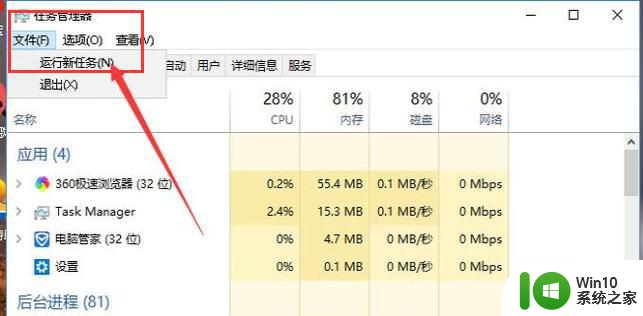
3、打开一栏中输入explorer.exe,并按下回车。之后屏幕就可以正常显示了。
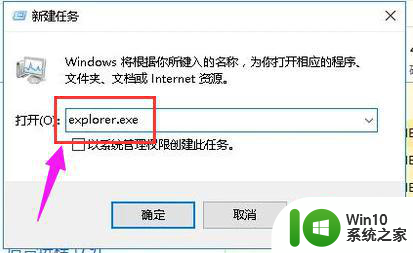
4、按下快捷键win+r打开运行界面。然后输入msconfig,并按下回车键来执行这个命令。
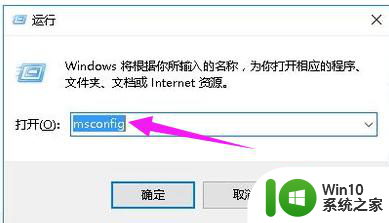
5、然后进入系统配置界面,将“加载启动项”一栏取消勾选。
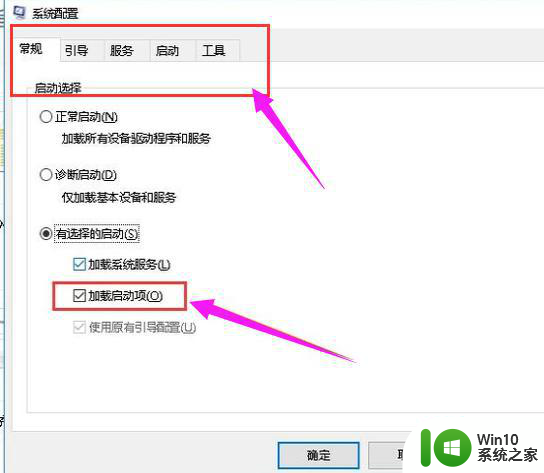
6、最后将电脑中所有的杀毒软件、防护软件全部关闭掉再重启电脑就可以解决问题了。
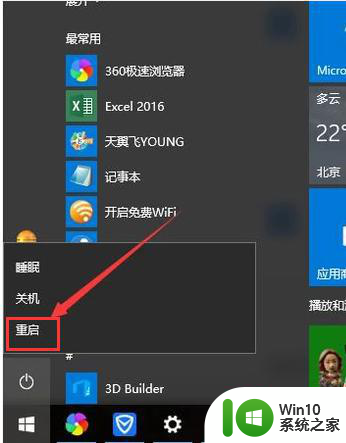
以上就是关于解决Win10持续出现黑屏闪烁刷新的方法,如果你遇到了相同情况,可以按照以上方法来解决。
win10一直黑屏闪烁刷新的解决方法 win10黑屏闪烁原因分析相关教程
- win10电脑重启一直闪烁黑屏修复方法 win10重启频繁闪烁黑屏怎么办
- win10电脑启动闪烁黑屏如何修复 win10电脑闪烁黑屏怎么办
- win10桌面一直在刷新闪烁处理方法 为什么win10桌面一直在刷新闪烁
- win10电脑屏幕一直闪烁的处理方法 win10电脑屏幕闪烁是什么原因
- win10开启hdr全屏闪烁的解决方法 win10 HDR全屏闪烁怎么解决
- win10屏幕闪烁怎么解决 win10电脑自动刷新闪屏修复教程
- win10系统更新后屏幕闪烁黑屏怎么办 win10系统更新后屏幕闪烁怎么处理
- 解决升级win10后屏幕一直闪烁的方法 win10升级后屏幕闪烁怎么办
- win10玩黑暗之魂3闪退解决办法 黑暗之魂3win10闪退原因分析
- window10进桌面黑屏任务栏一直闪动怎么解决 Windows10进入桌面后出现黑屏任务栏闪烁怎么办
- win10开机桌面无限刷新闪屏无法操作修复方法 Win10开机桌面无限刷新闪屏原因分析
- win10黑屏任务栏闪烁不停怎么调整 如何处理win10黑屏时任务栏频繁闪烁问题
- 蜘蛛侠:暗影之网win10无法运行解决方法 蜘蛛侠暗影之网win10闪退解决方法
- win10玩只狼:影逝二度游戏卡顿什么原因 win10玩只狼:影逝二度游戏卡顿的处理方法 win10只狼影逝二度游戏卡顿解决方法
- 《极品飞车13:变速》win10无法启动解决方法 极品飞车13变速win10闪退解决方法
- win10桌面图标设置没有权限访问如何处理 Win10桌面图标权限访问被拒绝怎么办
win10系统教程推荐
- 1 蜘蛛侠:暗影之网win10无法运行解决方法 蜘蛛侠暗影之网win10闪退解决方法
- 2 win10桌面图标设置没有权限访问如何处理 Win10桌面图标权限访问被拒绝怎么办
- 3 win10关闭个人信息收集的最佳方法 如何在win10中关闭个人信息收集
- 4 英雄联盟win10无法初始化图像设备怎么办 英雄联盟win10启动黑屏怎么解决
- 5 win10需要来自system权限才能删除解决方法 Win10删除文件需要管理员权限解决方法
- 6 win10电脑查看激活密码的快捷方法 win10电脑激活密码查看方法
- 7 win10平板模式怎么切换电脑模式快捷键 win10平板模式如何切换至电脑模式
- 8 win10 usb无法识别鼠标无法操作如何修复 Win10 USB接口无法识别鼠标怎么办
- 9 笔记本电脑win10更新后开机黑屏很久才有画面如何修复 win10更新后笔记本电脑开机黑屏怎么办
- 10 电脑w10设备管理器里没有蓝牙怎么办 电脑w10蓝牙设备管理器找不到
win10系统推荐
- 1 番茄家园ghost win10 32位官方最新版下载v2023.12
- 2 萝卜家园ghost win10 32位安装稳定版下载v2023.12
- 3 电脑公司ghost win10 64位专业免激活版v2023.12
- 4 番茄家园ghost win10 32位旗舰破解版v2023.12
- 5 索尼笔记本ghost win10 64位原版正式版v2023.12
- 6 系统之家ghost win10 64位u盘家庭版v2023.12
- 7 电脑公司ghost win10 64位官方破解版v2023.12
- 8 系统之家windows10 64位原版安装版v2023.12
- 9 深度技术ghost win10 64位极速稳定版v2023.12
- 10 雨林木风ghost win10 64位专业旗舰版v2023.12